word表格跨页的解决方案 word表格跨页断开怎么连上
在使用word办公的时候,我们经常需要插入和制作一些表格,而如果因为页面的篇幅原因,导致表格内容被拆分到两个不同的页面上,阅读很不方便的话,要怎么才能解决这个问题呢?word表格跨页怎么办?下面小编就为大家带来了word表格跨页断开怎么解决的相关教程,一起来看看吧 。
下图为某公司人力资源部制作的工资表,可以看到因表格内容太多而出现拆分跨页的现象,我们下面就来帮忙解决它 。
【word表格跨页的解决方案 word表格跨页断开怎么连上】 解决方案
通过设置“允许跨页断行”选项防止表格的跨页断行 。
1、将光标定位到表格中任意单元格中,单击鼠标右键,在弹出的快捷菜单中选择“表格属性”,然后打开“表格属性”对话框 。
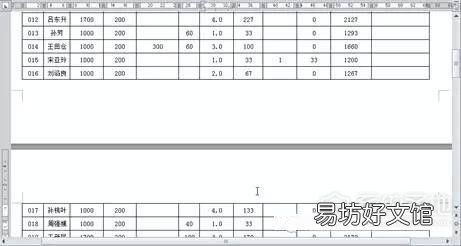
文章插图
2、单击“行”选项卡,取消选中“允许跨页断行”复选框→“确定”按钮 。

文章插图
推荐阅读
- 免费教你设置word打印缩放文档 word打印缩放怎么设置
- 添加word文档页面边框的方法 word怎么加页面边框
- 表格vlookup基本用法 vlookup使用方法举例说明
- 详解wps表格设置技巧 手机wps表格怎么调整表格大小
- Excel设置下拉选项的2种方法 如何在表格设置下拉选项
- word文档下划线使用技巧 word如何打下划线并在线上写字
- 调整Word字体间距的3个小窍门 word文档怎么调字间距
- 表格里的字怎么分成两行
- 计算钢材的所有公式及对照表 圆钢的理论重量表格
- ceb转换成word文件的方法 手机ceb文件怎么打开







